Magamban előző bejegyzés a kód elhomályosításáról Bash Percaff_TI99 Megkért, hogy tegyek még egy cikket, de arról beszélek, hogy az egyik fájlt elrejtem a másikba, konkrétan egy fájlt rejtek a képbe:
Egyszer Windows-felhasználók voltunk, és valamikor megpróbáltunk elrejteni valamit, amit egyszerűen nem akartunk, hogy bárki más láthasson. Ehhez különféle szoftvereket használunk, például HideFoldersXP, LockFolder stb.
Most, hogy Linuxot használunk, ugyanezt akarjuk megtenni, sajnos, hogy elrejtsük, nem sok alkalmazás van. Vagy a megfelelő engedélyek alkalmazhatók arra, hogy megtiltják másoknak, hogy hozzáférjenek egy bizonyos mappához, vagy egyszerűen titkosítják, amit védeni akarunk, a másik jól ismert dolog: «nevezze át a mappát vagy fájlt, és tegyen egy pontot (.) az elejére, ez elrejti«. De ez a Windows megfelelője a «jobb gombbal kattintson a mappára, ellenőrizze a rejtett mappa opciót-… Nem igazán ezt akarjuk.
Itt megtanulják, hogyan lehet egy vagy több fájlt valóban elrejteni a GNU / Linux rendszerben, anélkül, hogy komplex programokat kellene telepíteni (valójában egyiket sem), anélkül, hogy titkosítani kellene semmit stb.
Az eredmény az lesz, egy ártalmatlan fénykép, amelyben benne lesz egy RAR fájl jelszóval (vagy bármilyen tömörített fájl, tar.gz stb). A trükk az, hogy amikor duplán kattintunk az ártalmatlan fényképre, az tökéletesen megjelenik számunkra, de ahhoz, hogy lássuk a benne rejlő rejtett tartalmat, meg kell nyitnunk azt az ártalmatlan fényképet a Fájlkezelővel (File-Roller, Ark, stb.), írja be a RAR fájlba beírt jelszót, és így láthatjuk a tartalmat. Lehet, hogy összetettnek tűnik, de két parancsról van szó, itt több, mint elmagyarázva, nagyon részletesen és képekkel ...
Fogjunk hozzá…
Tegyük fel, hogy el akarunk rejteni egy fotót, mondjuk ezt:
1. Az első dolog, amit meg kell tennünk, egy mappa létrehozása, ezt hívjuk "Titok«. A mappában elhelyezzük azt a fényképet, valamint az összes többi fájlt, amelyet el akarunk rejteni. Ebben a példában csak azt a fényképet rejtjük el, de annyi fájl (kép, dokumentum, stb.) Lehet, amennyit csak akarunk.
2. Most tömörítjük azt a mappát (titkos) a következő paranccsal:
rar a secret.rar secret -hp
A sor jelentése a következő:
rar - »Tömörítés RAR formátumban
a - »Hozzáadás vagy hozzáadás
secret.rar - »A .RAR fájl neve, amely ennek eredményeként rendelkezésünkre áll
-hp - »Azt jelzi, hogy ennek a .RAR fájlnak jelszava vagy jelszava lesz
Amikor betesszük ezt a parancsot, akkor jelszót kér a RAR fájlhoz (titok.rar), kétszer tettük, és létrehozza a tömörített fájlt a jelszóval, mutatok egy képernyőképet a kétségek tisztázására:
3. Kész, már megvan a fájl titok.rar jelszóval védve, most egy olyan ártalmatlan képet kell keresnünk, amely nem kelti a gyanút, ilyen:
4. Most egyszerűen feltesszük a fájlt titok.rar a fotón belül (ChristmasTux2008.png) egy ilyen paranccsal:
cat ChristmasTux2008.png secret.rar > foto_lista.png
5. Ez egy új képet hoz létre (photo_list.png), hogy ha kinyitják, akkor a fénykép tökéletesen megjelenik, de ha megváltoztatják a kiterjesztést (photo_list.png a photo_list.rar) megkérdezi tőlünk a jelszót (Teszek desdelinux jelszót) és láthatjuk a lány fényképét.
Itt van photo_list.png az enyém, hogy ellenőrizzem, hogyan működik minden:
Nos, nincs sok más hozzáfűznivaló a rejtéshez
Ismétlem, ha szeretné látni a rejtett tartalmat a fényképen belül, egyszerűen módosítsa a fénykép kiterjesztését (.png-ről .rar-ra), és kattintson rá duplán, és megnyílik a fájlkezelőjével (bárka, fájlhenger stb.) ) és kész, a többi egyszerű.
- Rejtett fájlokkal problémamentesen átmásolhatják a fényképet a barátokhoz, Linuxon, Windowson vagy Macen is ugyanolyan jól fog működni.
- Néha ez a trükk egyetlen képnél sem működik, előfordult velem, hogy néha elrejtek egy fájlt egy kép belsejében, és amikor a képkiterjesztést .RAR-ra változtatom, és megnyitom, akkor csak fehéret mutat nekem. Ha ez megtörténik, cserélje le az „ártatlan” fényképet egy másikra, amíg az nem működik az Ön számára.
- Nem feltétlenül szükséges jelszót adni a .RAR fájlhoz, de inkább ajánlott, mert ez egy extra biztonsági szint, amelyet mindig jól fogadnak 🙂
- Nem feltétlenül PNG-képpel kell lennie, ugyanúgy működik a JPG-vel is.
Remélem érdekesnek találta, mivel van olyan alkalmazás, amely segíthet nekünk ennek elérésében, vagyis kerüljük a parancs használatát: SilentEye: Az egyik fájl elrejtése a másikba
Én azonban személy szerint inkább azt a parancsot használom, amelyet fentebb bemutattam neked, mondjuk, hogy egy szoftver telepítésével (annak függőségeivel) olyasmi elérésére, amelyet egy egyszerű paranccsal (cat) el tudok érni, nem tartom pontosan szükségesnek necessary
Különben is, most nincs sok más hozzáfűzhető, bármilyen kétség vagy kérdés tudatja velem.
Üdvözlet 😀
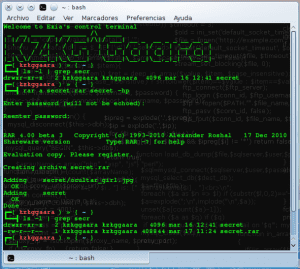


Nagyon jó 🙂
Köszönöm
Van valami mód arra, hogy ugyanezt tegye a videókkal is? 🙂
Még soha nem próbáltam videókat tartalmazó videókat, meg kellene próbálnom, de ... nem hiszem, hogy ez ilyen egyszerűen működik
Elég hasznos;).
Jó vagy rossz célokra használja? - Hehehe
Üdvözlet!
Kíváncsi.
Apropó Ark, hogy mikor "reformálják" vagy közvetlenül helyettesítik.
Jó cikk, de a rar saját formátum, miért nem javasolnak olyan ingyenes eszközt, mint a 7z, amely szerintük jobb, mint a rar?
Jó tipp. Csatlakozom, igen, ahhoz, amit a lawliet kijelentett, hogy a 7z ingyenes és nagyszerű formátum.
A 7z a legjobb tömörítési formátum, amit valaha is kipróbáltam. Működni fog ez a technika a GZip vagy BZip2 formátumban tömörített tarballokon?
A terminál hátterében lévő kép fáj a szemnek.
ez érdekes, mint a steghide.
Ne rejtegesse a pr0n ... xD-t
Remek, megpróbálom.
Milyen jó! de az archlinux-ban nincs ritkaság (ha van, de nem akarom a yaourtból telepíteni), lehetséges-e zip-vel? Köszönöm, nagyon jó cikk.
ahogy a cikk mondja ...
(vagy bármilyen tömörített fájl, tar.gz stb.).
Sajnálom, valami elterelte a figyelmemet az olvasás ezen részén, és kihagytam; Köszönöm, hogy elmondtad.
: Vagy nagyon érdekes, köszönöm a trükköt 😉
Buahhh nagyszerű tipp, egyszerű és praktikus dolog elrejtése egy "ártatlan" fotóval lol.
Nano, ezzel ... nehéz lenne elrejteni a porn0-t, mivel ... képzelj el egy mappát ... 1 GB pornó0-ból, hozzáadod a macskával ellátott fotóhoz ... és képzeld el, mi lenne a "fotó" Ha valaki többé-kevésbé gazember észreveszi, van valami furcsa dolog, most, ha el akar rejteni egy fényképet, dokumentumokat vagy apróságokat, ugyanakkor nagyon értékes, nagyon jó.
Üdvözlet mindenkinek.
Egy meglehetősen ötletes tipp, és hasznos elrejteni a bizalmas információkat, vagy egyszerűen nem akarunk kéznél lenni azok számára, akik kétségtelenül eljuthatnak a számítógéphez, miközben egy kép lehet 10 MB vagy egy kicsit nagyobb, és egy fájl nagyobb mint 20 Mb egy képben gyanús lehet, de talán egy videóban meg lehet csinálni, meglátjuk, mennyire életképes. Egyelőre ez nagyon hasznos.
Üdvözlet
Kiváló KZKG ^ Gaara, köszönöm a tippet.
Üdvözlet. XD
Nagyon köszönöm KZKG ^ Gaara a bejegyzést, és információt keresek arról, hogy videókkal is megtehető-e. A wikipédián azt tapasztalom, hogy ennek a technikának a használatát steganográfiának hívják, és Krisztus előtt 400 éve használják, az USA szerint. ma Bin Ladentől származó FBI és szteganográfiai üzeneteket fedezte fel a CIA, ezeket a második világháborúban is használták. Úgy tűnik, hogy mind jó, mind rosszindulatú célokra széles körben használják. Hangfájlok, videók, képek, TCP kommunikációs protokollok stb. Használhatók hordozóként (azaz konténerként). Különösen valami egyszerű érdekel, például a KZKG ^ Gaara csomagok telepítése nélkül. Most meg fogjuk nyitni, hogy mekkora kép kering ebben a blogban, hátha elrejt valamit xDD.
http://es.wikipedia.org/wiki/Esteganograf%C3%ADa
Egészségére !!!
Milyen jó adat. Kár, hogy ezt a hibát minden olyan fájlban megtalálom, amelyet megpróbálok hozzáadni: »Hiba történt a fájlok archívumba történő felvétele közben.»
Valaki megtudja, miért történik ez velem?
Kiváló !! Nagy hozzájárulás volt….
Ezeket a technikákat "szteganográfiának" hívják, és ha érdekli a téma, ajánlom a neobits.org blogot, ahol sok információ, technika és még gyakorlat is található. Semmi közöm ahhoz a weboldalhoz, de ajánlom. És ha nagyon tetszik nekik, megragadnak.
Amit ott tett, az összefűzi (macska) mindkét fájlt, és az eredményt elmenti egy újba. A szteganográfia egyik legalapvetőbb formája.
Egy másik lehetőség, amelyet a jelszóval történő titkosításhoz használhat, az "aescrypt" használata, valami hasonló a mappablokkhoz vagy hasonlóhoz.
Remélem, ez hasznos, üdvözlettel
Milyen jó! Már 7zip-el is meg tudtam csinálni!
Itt van arra az esetre, ha valakit érdekelne (a bejegyzés példáját használom):
7z titok 7z titkos -p
Beteszik a jelszót, majd: cat ChristmasTux2008.png secret.7z> foto_lista.png
Még egyszer köszönöm, jó hasznát veszem!
A bejegyzés tartalma enyhén szólva sem releváns. Ami igazán fontos, az az, hogy tudjuk, ki a lány xD
Ettől eltekintve a fájlnevek és kiterjesztések megváltoztatásának "hagyományos" módszerét részesítem előnyben, hogy haszontalanná tegyük őket a kíváncsi emberek számára, így a "threesome.jpg" fájl "lineáris algebra gyakorlatok.odt".
De akik tudnak egy keveset, a "file" paranccsal megtudják, hogy ez egy JPG és nem odt. Aki pedig többet tud, az általában hexadecimális szerkesztőkkel olvassa el a fájlokat, és láthatja, hogy a jpg pontosan a "JPEG" -nel kezdődik
Bien
Nagyon jó, ugyanabban a sorban követve megjegyzést fűzhet a cryptkeeperhez a mappák titkosításához.
Üdvözlet!
Itt Elav készített egy titkosírót
https://blog.desdelinux.net/cryptkeeper-una-forma-sencilla-de-proteger-tus-datos-personales/
Egészségére !!!
Régen csak ezt csináltam a Windows-ban egy programmal, milyen öröm látni újra Linuxban Linux És ha tudni akarod: nem, nem menthetünk videót képbe better Jobban el kell rejtened a pr0n-t.
Én, ha 2 videót tudnék menteni a képbe, az egyetlen dolog, hogy »a kép» súlya 40 MB, ha valaki biztosnak találja, hogy gyanítaná. 🙂
Megpróbáltam menteni egy mp4-et, és az mplayer közölte velem, hogy nem tudja lejátszani: <Ez nem fair ...
kiváló cikk az információk védelmére 😀
Jobban szeretem a cryptkeeper stílust, ha bármi privát van
+199
Nagyon hasznos! nagyon szépen köszönjük!
Kiváló, és miután megvan, mindezt Linux alatt tettem meg. Hogyan jelenik meg a Windows rendszerben, megnyithatom a WinRAR-tal is?
Üdvözlet.
Nos, a végjegyzetek szerint azt mondja, hogy működik, és mivel a rar pontosan azt a formátumot használja, amelyet a winrar asaai használ, ezért nem lehet probléma
Nagyon jó, bár a fájl új súlyát figyelembe kell venni, egy kis, sok helyet elfoglaló kép kissé gyanús lenne 😉
Kiváló technika. Még soha nem láttam. Köszönöm a közreműködést.
Nagyon jó, bár a gyakorlatban nem biztos, hogy olyan biztonságos, a fájlméret vagy a fájl véletlen törlése miatt.
Nem tudtam, hogy a "macska" parancs képes erre. Annyi ismeretlen parancs, amelyet el kell felejteni és elképzelhetetlen dolgokat kell végrehajtania, vagy könnyebben vagy gyorsabban kell végrehajtania a feladatokat, mint más általunk használt módszerek.
Biztosan valamit rosszul csinálok, de a trükk nekem nem megy.
Kipróbáltam különböző JPG-fotókkal és különböző elrejtendő fájlokkal, és nem sikerült.
Belefáradtam a sok kudarcba, az általam ebben a bejegyzésben megadott képekhez folyamodtam, és ugyanolyan frusztráló eredménnyel, kivéve a foto_lista.png fájlját, amely lehetővé tette számomra a lány fényképének megszerzését.
Az egyetlen dolog, ami megúszik, az az, hogy a rar értékelésre szolgál, de megértem, hogy ez nem érintheti Önt.
Tekintettel a korlátozott sikerre, nem mertem a 7z-vel.Kernel-pánikként! teljesítmény
Szia, hogy vagy,
Jól írja be a parancsokat? Ha igen, adja át nekem a linkeket, hogy mit szeretne elrejteni, és azt a fényképet, amelybe el szeretné rejteni, hogy teszteljen és elmondhassa.
Valójában, ha .rar vagy .7z vagy ilyesmi, az nem sokat számít 🙂
Üdvözlet
nagyon jó, nem tudtam, hogy ilyen könnyű, és magából a bashból!
Szeretem ezt a blogot, nagyon szemléletes, sokat tanulok olvasásukkal.
Szeretem a hírek elemzését, a technikai elemzés is jó, sokkal jobb, mint a többi szabad szoftver blog, amit láttam.
Köszönöm, hogy létezel és olyan vagy, mint eddig.
Folytassa a jó munkát, mindig javítson, mindig tökéletesítse magát.
Bárcsak más blogok és híroldalak lennének olyanok, mint te,
Ölelés! = D
Nagyon jó cikk…
hogyan kell csinálni az opensuse 13.1-ben